 |
Deze tutorial is auteursrechtelijk beschermd door Laguna Azul, alle rechten voorbehouden.
Elke verspreiding, zonder voorafgaande schriftelijke toestemming is geheel verboden.
Elke gelijkenis met een andere tutorial is puur toeval.
Deze tutorial is geschreven in PSP 9, maar is makkelijk te maken in andere versies.
Ik heb de les gemaakt in PSP X6 op 08-08-2015.
Ik heb de persoonlijke toestemming van Brigitte om haar lessen te vertalen uit het Duits.
Wil je deze vertaling linken, dan moet je Brigitte daarvoor persoonlijk toestemming om vragen !!!
Ik ben alleen maar de vertaler, de auteursrechten liggen volledig bij Brigitte.
Vielen Dank Brigitte, das ich Ihnen schöne Lektionen im Niederländisch Übersetzen kann.
Claudia.
Wat hebben we nodig voor deze les :
-
De materialen uit het rar-bestand.
-
PSP X1, maar de les kan ook in een eerdere versie gemaakt worden.
Ik heb de les in PSP 16 gemaakt. - Animatie Shop.
De gebruikte filters in deze les :
- Filter Factory Gallery B - Button DeLuxe : Hier.
- Simple - Zoom Out and Flip : Hier.
- Filter Factory Gallery D - Demensia en Infini Tiles : Hier.
- Filter Factory Gallery E - Gradient/Spokes Ratio Maker : Hier.
- Graphics Plus - Cross Shadow : Hier.
De materialen voor deze les kan je downloaden door op onderstaande button te klikken :
Klik op onderstaande button om Animatie Shop te downloaden :
Klik op de onderstaande banner van Brigitte om naar de originele les te gaan :
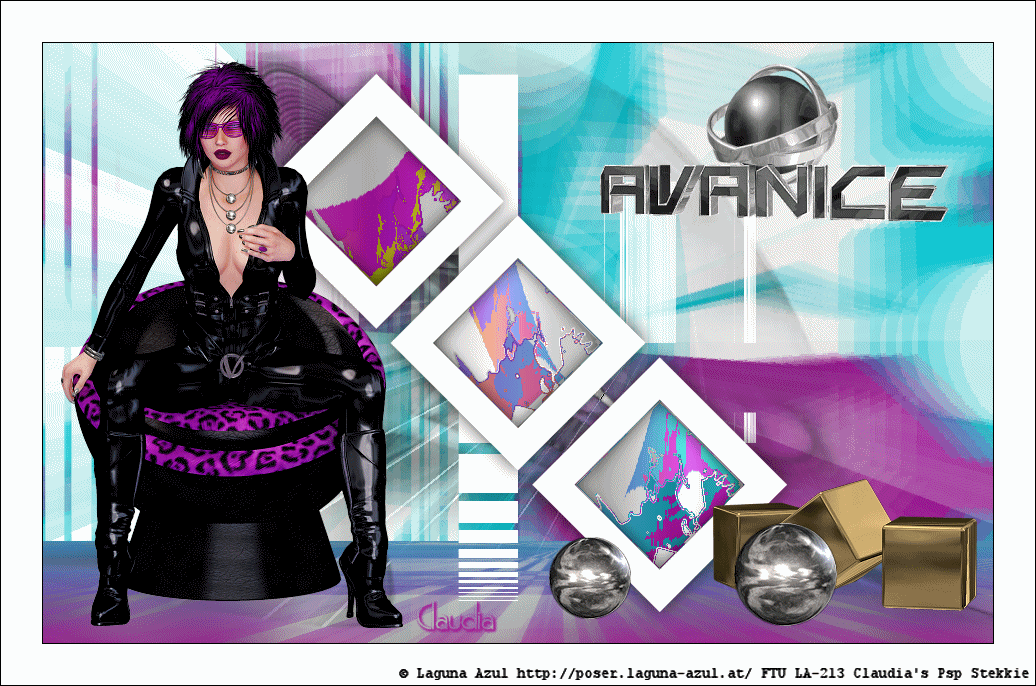 |
Voor deze les dien je zelf een tube te zoeken.
De andere elementen gebruikt in deze les zitten bij de materialen.
De Maskers openen we in PSP zelf.
![]()
1. Open ALLE maskers in PSP en minimaliseer ze.
Open een Nieuwe afbeelding van 950 x 600 px, transparant.
Vul de afbeelding met de witte kleur : #FFFFFF 
Lagen - Nieuwe rasterlaag.
Open je zelfgezochte tube en neem daaruit en niet te donkere kleur.
Voor deze les heeft Brigitte voor deze kleur gekozen : #A11F96 
Vul de nieuwe laag met deze kleur.
Afbeelding - Vrij roteren :
Richting = Rechts
Graden = Vrij : 45
Verder niets aangevinkt
Noteer voor alle zekerheid de kleurcodes van jouw gekozen kleuren !!!
![]()
2. Lagen - Nieuwe rasterlaag.
Neem nu een middel kleurtoon als Voorgrondkleur, dat niet in je tube voorkomt.
Brigitte heeft een turqoise kleur genomen : #06C3D0 
Vul de nieuwe laag met deze kleur.
Afbeelding - Vrij roteren :
Richting = Links
Graden = Vrij : 45
Verder niets aangevinkt
Afbeelding - Formaat wijzigen met 90%, formaat van alle lagen wijzigen niet aangevinkt.
Effecten - Geometrische effecten - Sferisch :
Sterkte = -100
Verder niets aangevinkt
![]()
3. Lagen - Nieuwe rasterlaag.
Neem nu een lichtere kleurtoon van de vorige kleur die je gekozen hebt.
Brigitte heeft deze genomen : #C3EEED 
Vul de nieuwe laag met deze kleur.
Effecten - Geormetrische effecten - Cirkel : Transparant aangevinkt.
Afbeelding - Formaat wijzigen met 55%, formaat van alle lagen wijzigen niet aangevinkt.
Lagen - Samenvoegen - Zichtbare lagen samenvoegen.
![]()
4. Effecten - Insteekfilters - Filter Factory Gallery B - Button DeLuxe : standaard instellingen
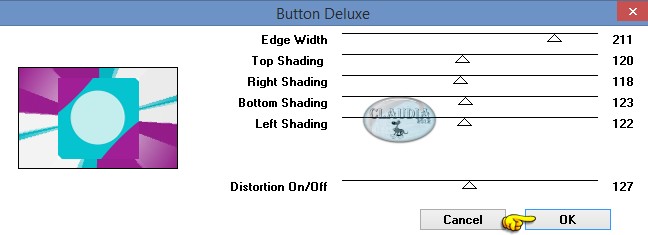 |
Effecten - Insteekfilters - Simple - Zoom Out and Flip.
Effecten - Insteekfilters - Filter Factory Gallery D - Demensia : standaard instellingen
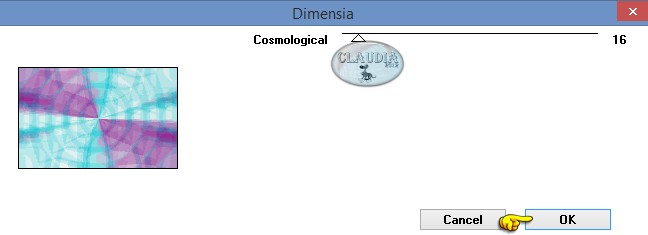 |
![]()
5. Lagen - Nieuwe rasterlaag.
Vul deze laag met de kleur : #C3EEED (= de lichtere kleur die je als laatst gekozen hebt).
Lagen - Nieuwe maskerlaag - Uit afbeelding : LA_mask 60
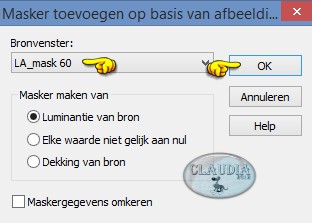 |
Lagen - Samenvoegen - Groep samenvoegen.
Effecten - Insteekfilters - Filter Factory Gallery E - Gradient/Spokes Ratio Maker : standaard instellingen
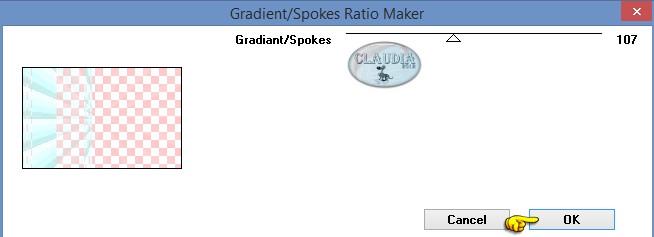 |
![]()
6. Lagen - Nieuwe rasterlaag.
Vul deze laag met de volgende kleur : #808080 
Lagen - Nieuwe maskerlaag - Uit afbeelding : LA_mask 62
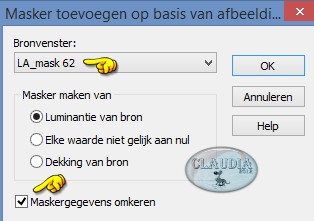 |
Lagen - Samenvoegen - Groep samenvoegen.
Effecten - Insteekfilters - Graphics Plus - Cross Shadow :
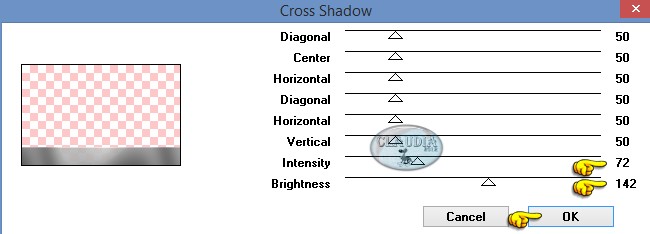 |
![]()
7. Lagen - Nieuwe rasterlaag.
Ga naar het Kleurenpallet en zet de Voorgrondkleur op de eerst gekozen kleur (= in deze les de lila kleur) : #A11F96.
En zet de Achtergrondkleur op de tweede gekozen kleur (= in deze les de turqoise kleur) : #06C3D0.
Klik met de muis in de Voorgrondkleur en maak een Verloop met deze instellingen :
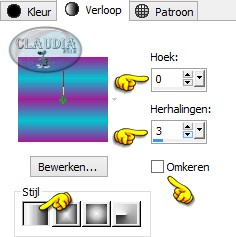 |
Vul de nieuwe laag met dit Verloop.
Lagen - Nieuwe maskerlaag - Uit afbeelding : LA_mask 61
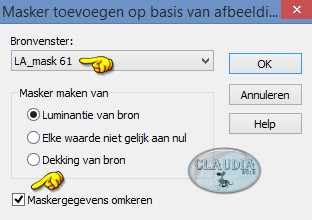 |
Lagen - Samenvoegen - Groep samenvoegen.
![]()
8. Open uit de materialen het element : LA_black swirl.
Bewerken - Kopiëren.
Ga terug naar je werkje.
Bewerken - Plakken als nieuwe laag.
Het element staat gelijk goed, je hoeft er verder niets aan te doen.
Lagen - Nieuwe rasterlaag.
Vul deze laag met de witte kleur : #FFFFFF.
Lagen - Nieuwe maskerlaag - Uit afbeelding : LA_mask 59
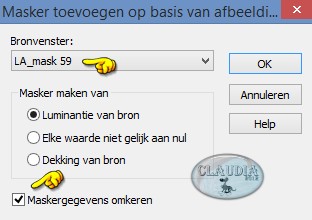 |
Lagen - Samenvoegen - Groep samenvoegen.
Effecten - Insteekfilters - Filter Factory Gallery D - Infini Tiles : standaard instellingen
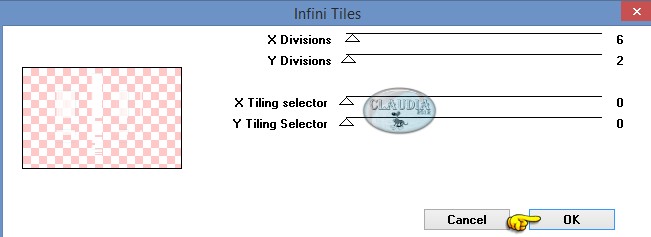 |
![]()
9. Kies nu 1 van de 5 "LA_modern art" elementen uit.
Voor deze is dit "LA_modern art 2" en open deze in PSP.
Bewerken - Kopiëren.
Ga terug naar je werkje.
Bewerken - Plakken als nieuwe laag.
Het element staat gelijk goed, je hoeft er verder niets aan te doen.
Open nu uit de materialen het frame : la_white frames.
Bewerken - Kopiëren.
Ga terug naar je werkje.
Bewerken - Plakken als nieuwe laag.
Het frame staat ook gelijk goed.
Effecten - 3D Effecten - Slagschaduw :
Verticaal = 0
Horizontaal = 0
Dekking = 70
Vervaging = 25
Kleur = Zwart (#000000)
![]()
10. Open nu de deco-tubes : "LA_cube golden" of "LA_cube silber" of "la_deco set" (je mag kiezen welke van de 3 je gaat gebruiken).
Open ook 1 van de ballen : "LA_metal ball gold" of "LA_metal ball silver" of LA_metal ball chrome".
Pas het formaat van de deco-tubes aan naar eigen inzicht.
Kopieer en plak de elementen als nieuwe laag op je werkje en plaats ze rechtsonderaan (of waar jij deze wilt hebben) :
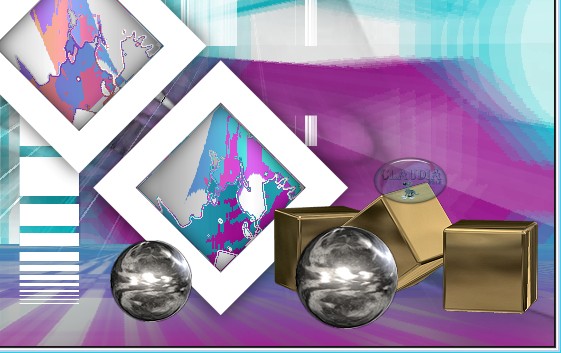 |
Je kan ook zelf deco-tubes zoeken (of zelf maken) en deze dan gebruiken.
Als je wilt, mag je de tubes een slagschaduw geven, maar Brigitte heeft ze zo gelaten.
![]()
11. Open nu de zelfgekozen tube.
Pas het formaat aan tussen 570 á 550 px, hoogte, formaat van alle lagen wijzigen aangevinkt.
Dit hangt natuurlijk van je tube af.
Aanpassen - Scherpte - Verscherpen.
Bewerken - Kopiëren.
Ga terug naar je werkje.
Berwerken - Plakken als nieuwe laag.
Plaats de tube aan de linkerkant op je werkje :
 |
Ook hier kan je eventueel een slagschaduw toevoegen of je laat het zo.
Afbeelding - Randen toevoegen :
1 px met de zwarte kleur : #000000
41 px met de witte kleur : #FFFFFF
1 px met de zwarte kleur : #000000
Lagen - Nieuwe rasterlaag en plaats hierop je watermerkje.
Lagen - Samenvoegen - Zichtbare lagen samenvoegen.
Bewerken - Kopiëren.
![]()
12. OPEN NU ANIMATIE SHOP !!!
(verder in de les noem ik deze AS)
*****
Bewerken - Plakken - Als nieuwe animatie.
Open nu in AS de animatie "LA_Ananice Animation1" of "LA_Ananice Animation2" (je mag opnieuw kiezen welke je wilt gebruiken).
Animatie - Formaat wijzigen met 70% :
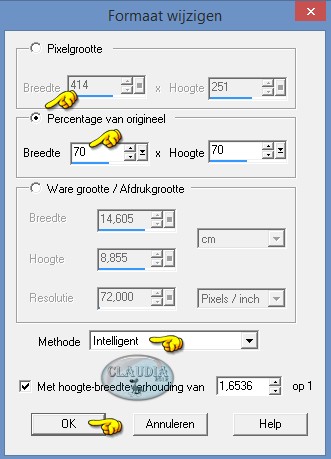 |
Bewerken - Alles selecteren.
![]()
13. Activeer je werkje.
Bewerken - Kopiéren.
Klik nu 28 x op dit icoontje 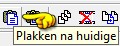 , zodat je in totaal 29 frames krijgt aan je werkje.
, zodat je in totaal 29 frames krijgt aan je werkje.
Dit kan je controleren rechts onderaan in AS :
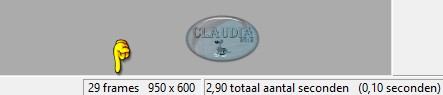 |
Schuif het schuifje onderaan je werkje helemaal terug naar het 1ste frame van je werkje en klik in het 1ste frame met de muis.
Bewerken - Alles selecteren.
![]()
14. Activeer de animatie die je eerder in AS had geopend.
Klik met de rechtermuisknop in het 1ste frame en laat de muisknop niet meer los !!!
Sleep de animatie naar de plek in het 1ste frame van je werkje, waar je deze wilt hebben.
Laat de muisknop pas los als de animatie op z'n plaats staat !!! :
 |
Zoals je ziet is het bestandje van de animatie nu leeg.
Controleer de animatie door op dit icoontje te klikken : 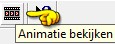
Klik op hetzelfde icoontje om de animatie te stoppen.
*****
Sla je werkje op als GIF-formaat en dan is deze mooie les van Brigitte klaar ☺



